Aguardando erro de dispositivo nos comandos ADB ou Fastboot, como corrigir?
Miscelânea / / June 21, 2022
Sendo de código aberto por natureza, o sistema operacional Android oferece um nível insano de personalizações. Você pode literalmente redesenhar seu telefone e adicionar novos recursos instalando uma nova ROM personalizada. Além disso, para levar a personalização a um novo nível, você pode fazer root no seu telefone para fazer overclock na velocidade do processador ou adicionar recursos avançados. Entre o processo, você precisará usar o prompt de comando para realizar várias operações que são onde muitas pessoas ficam presas. A mensagem de erro mais comum é "Aguardando dispositivo", que você terá que corrigir para chegar à próxima etapa. Neste artigo, passaremos por vários métodos para corrigir o erro “aguardando dispositivo” nos comandos ADB ou fastboot.
Seja piscando ROMs personalizadas por meio de recuperações personalizadas, como TWRP ou enraizando o dispositivo via Magisk, você terá que usar comandos ADB. E se você estiver recebendo o erro de espera do dispositivo, não se preocupe, existem maneiras comprovadas de corrigi-lo. A mensagem de erro aparece quando seu PC não consegue detectar seu smartphone conectado através do Android Debug Bridge (ADB). Isso pode acontecer devido a várias regiões. Alguns dos motivos mais comuns incluem não usar portas USB 2.0, a depuração USB não está ativada e problemas de driver. Se você estiver ciente do problema, navegue até a seção específica, caso contrário, passe por cada solução passo a passo para corrigir o problema.
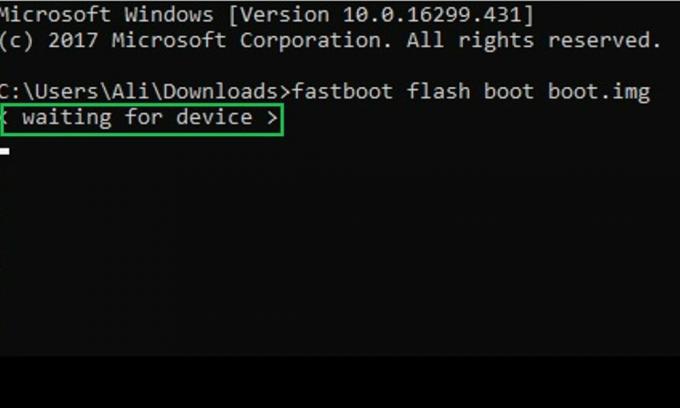
Conteúdo da página
-
Como corrigir a espera de erro de dispositivo em comandos ADB ou Fastboot
- Solução 1: use portas USB 2.0
- Solução 2: verifique se a depuração USB está ativada
- Solução 3: instale as ferramentas da plataforma Android SDK da fonte original
- Solução 4: use outro cabo USB
- Solução 5: Instale Drivers ADB Universais
- Solução 6: instale os drivers da interface do carregador de inicialização do Android
Como corrigir a espera de erro de dispositivo em comandos ADB ou Fastboot
Depois de experimentar todas as soluções, execute o comando em que você obtém o erro de espera do dispositivo para verificar se o problema foi corrigido. Caso contrário, passe para a próxima solução e veja qual delas funciona para você.
Solução 1: use portas USB 2.0
Pode parecer estranho para você, mas as portas USB 3.0, conforme relatado por muitos usuários, são as verdadeiras culpadas ao executar comandos ADB. Deixe outros usuários, meu IdeaPad 5 que possui duas portas USB 3.0 também gera o mesmo erro. Portanto, se o seu PC tiver uma porta USB 2.0, use-a ao executar comandos ADB. No meu caso, não há porta USB 2.0 no meu laptop, então acabei comprando um hub USB 2.0 e o problema acabou com essa mensagem de erro.
Solução 2: verifique se a depuração USB está ativada
Se a depuração USB estiver desabilitada em seu telefone, você não poderá executar comandos ADB ou fastboot em seu computador. Ativar esta opção é importante para que seu computador reconheça o telefone no modo ADB. Por padrão, a depuração USB está desabilitada no seu telefone. Você precisará habilitar manualmente a opção antes de executar qualquer comando.
Anúncios
Você pode encontrar a opção Depuração USB no aplicativo Configurações. Depois de abrir o aplicativo Configurações, encontre as configurações do desenvolvedor e ative a Depuração USB. Se você não vir as configurações do desenvolvedor, toque 7 vezes no número da compilação para ativá-lo.
Leia também
Como ativar a depuração USB em qualquer dispositivo Android?
Solução 3: instale as ferramentas da plataforma Android SDK da fonte original
Se você estiver usando o instalador mínimo do ADB e Fastboot e estiver aguardando a mensagem de erro do dispositivo, deverá usar a versão original das ferramentas da plataforma Android SDK. Ao usar as ferramentas oficiais da plataforma, você pode ter certeza de que não está infectado por nenhum malware ou vírus.
Depois de baixar as ferramentas do Android SDK Platform em seu computador, use as etapas a seguir para executar comandos ADB ou fastboot:
Anúncios
- Abra a pasta Platform-tools.
- digite cmd na barra de endereço e pressione Enter.
- A janela do prompt de comando será aberta. Agora, você pode executar comandos.
Na janela do prompt de comando, execute os comandos e verifique se o problema foi resolvido. Se você ainda receber a mesma mensagem de erro, aplique a próxima solução.
Solução 4: use outro cabo USB
O cabo USB que você usa para conectar seu telefone ao PC pode estar com defeito. Para eliminar essa possibilidade, use outro cabo USB e verifique se o problema persiste.
Solução 5: Instale Drivers ADB Universais
Às vezes, você também precisará de drivers ADB universais para executar comandos ADB e fastboot. Você pode baixá-lo por clicando aqui.
Anúncios
Solução 6: instale os drivers da interface do carregador de inicialização do Android
Se os métodos acima não funcionaram para você, a instalação dos drivers de interface do carregador de inicialização do Android pode corrigir o problema. Eles são projetados para fins de ADB e fastboot e estão relacionados ao arquivo android_winusb.inf.
Veja como você pode instalar os drivers do Android Bootloader Interface no seu PC:
- Baixe o driver USB do Android usando esse link.
- Extraia o arquivo no local desejado. Você obterá a pasta usb_driver. Dentro disso, você verá o arquivo android_winusb.inf.
- Conecte seu telefone ao PC usando um cabo USB.
- Abrir Gerenciador de Dispositivos em seu computador.
- Expandir o Outros dispositivos opção, clique com o botão direito do mouse no nome do dispositivo com o ponto de exclamação amarelo e selecione Atualizar driver.
- Toque em Procurar software de driver no meu computador.
- Clique Deixe-me escolher em uma lista de drivers disponíveis no meu computador.
- Selecionar Mostrar todos os dispositivos e toque no Próximo botão.
- Toque em Tem disco e clique Navegar.
- Selecione os android_winusb.inf arquivo que encontramos na etapa 2.
- Clique Abrir e toque no OK botão.
- Selecionar Interface ADB Android e clique Próximo.
- Na mensagem de aviso pop-up, selecione Sim e toque em Instalar.
Portanto, neste artigo, vimos várias maneiras de corrigir a mensagem de erro de espera do dispositivo ao executar comandos ADB ou fastboot. Espero que você tenha resolvido o problema com sucesso. Deixe-nos saber seus pensamentos na seção de comentários abaixo.



